会話履歴ツールは、エージェントとエンドユーザーの間の実際の本番環境での会話を閲覧および分析するためのインターフェースを提供します。これは、エージェントの機能パフォーマンスを評価したり、問題をデバッグしたりする際に役立ちます。
フローとページの分析は、エージェントのフローグラフを通じてトラフィックとエスカレーションを把握するのに役立ちます。これにより、エージェント ビルダーはトラフィック フロー(高トラフィック パスと低トラフィック パス)を分析し、問題があるホットスポットを検出して(たとえば、エスカレーションの上位を特定する)、問題の原因となった特定のページやインテントにドリルダウンできます。フローとページの分析を会話の履歴フィルタとともに使用すると、トラフィックの関連するサブセットを柔軟に調べることができます。
制限事項
大規模なエージェントの場合、フロー分析テーブル ビューとフロー分析グラフ ビューの読み込みに時間がかかることがあります。読み込み時間を短縮するには、インテント フィルタと 1 週間の期間を使用します。
各会話について最大 500 ターンがログに記録されます。
必要な権限
このツールを使用するには、dialogflow.conversations 権限が必要です。この権限は、カスタムロールに追加できます。管理者ロールと他の会話エージェント(Dialogflow CX)ロールでも使用できます。
会話履歴を有効または無効にする
会話履歴ツールは、インタラクション ログのデータを使用します。インタラクション ロギングを有効にするエージェント設定で、会話履歴を有効または無効にできます。
retention_window_days セキュリティ設定を使用して、データの保持期間を制御することもできます。
会話の履歴を参照する
会話履歴ツールを使用するには:
- Dialogflow CX コンソールを開きます。
- プロジェクトを選択します。
- エージェントを選択します。
- [Manage] タブを選択します。
- [会話の履歴] をクリックします。
- 会話がテーブルに一覧表示されます。
- 必要に応じて、表の上にある [フィルタ] コントロールを使用してフィルタを適用します。
- いずれかのタブを選択します。各タブについては、このドキュメントの後半で説明します。
会話の履歴を CSV ファイルにダウンロードする
- Dialogflow CX コンソールを開きます。
- プロジェクトを選択します。
- エージェントを選択します。
- [Manage] タブを選択します。
- [会話の履歴] をクリックします。
- 会話セッションがテーブルに一覧表示されます。
会話セッションを選択し、[プレビュー パネルで会話を開く] ボタンをクリックします。
![[プレビューを開く] ボタンのスクリーンショット](https://docs.cloud.google.com/static/dialogflow/cx/docs/images/open-preview.png?hl=ja)
[すべての会話をエクスポート] をクリックします。会話を含む CSV ファイルがパソコンに自動的にダウンロードされます。ダウンロードできる会話の最大数は 50 です。選択した会話セッション内の会話数が 50 を超える場合、ダウンロードは失敗します。
会話
会話は、会話の概要ビューと会話の詳細ビューの 2 つのビューに表示されます。
会話の概要ビュー
会話のサマリービューには、すべての会話が一覧表示されます。会話ごとに次のメタデータが提供されます。
| X | 項目 |
|---|---|
| 会話 ID | 会話の識別子 |
| 所要時間 | やり取りの期間 |
| ターン | 会話ターンの数 |
| チャネル | チャット(テキスト)、音声、不明(会話へのエンドユーザー入力がまだ提供されていません)のいずれか |
| 言語 | 会話の言語 |
| 環境 | エージェントの環境 |
| 開始時間 | 会話の開始時間 |
| フラグ | [ライブ対応のエージェントへの引き継ぎ](会話が人間のエージェントにエスカレーションされた場合)、[放棄された](エンドユーザーが未完了の会話を終了した場合)、または [TU,TD](会話内での回答がエンドユーザーに評価された場合) |
結果は、メタデータ(環境と期間を除く)と次の追加のフィルタ オプションでフィルタできます。
| X | 項目 |
|---|---|
| インテント | 提供されたインテントが会話の任意の時点で一致しました |
| No Match | 会話ターンの一部でインテントが一致しませんでした |
| フロー | 提供されたフローは、会話ターンの末尾の最後のアクティブなフローです |
| ページ | 提供されたページは、会話ターンの末尾の最後のアクティブなページです |
| ライブ対応のエージェントへの引き継ぎ | ライブ対応のエージェントへの引き継ぎ フラグが設定されている |
| Is Abandoned | 放棄された フラグが設定されている |
| 会話 ID | 特定の会話が選択されている |
| 開始時間 | 期間が指定されている |
| エージェントの発話 | 提供されたテキストは、会話の任意の時点でエージェントが使用した発話の部分文字列です。サブストリングには、発話に含まれる完全な単語(スペース文字またはいずれかの端で区切られた単語)が含まれている必要があります。 |
| ユーザーの発話 | 提供されたテキストは、会話の任意の時点でユーザーが使用した発話の部分文字列です。サブストリングには、発話に含まれる完全な単語(スペース文字またはいずれかの端で区切られた単語)が含まれている必要があります。 |
| 高評価のフィードバックがあります | 会話内のレスポンスに高評価のフィードバックが提供され [TU] フラグが設定されています |
| 低評価のフィードバックがあります | 会話のレスポンスに低評価のフィードバックが提供され [TD] フラグが設定されています |
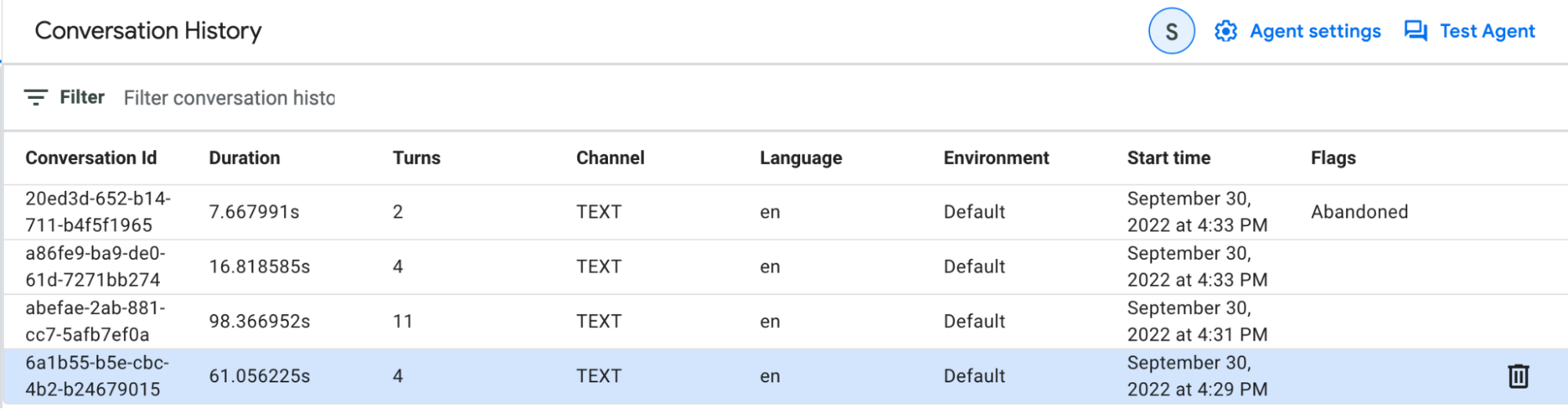
会話の詳細ビュー
特定の会話のターンバイターン ビューは、会話の詳細ビューで確認できます。会話ターンごとに、エンドユーザー メッセージ、エージェント メッセージ、次のメタデータが提供されます。
| X | 項目 |
|---|---|
| インテント | 一致したインテントの表示名または不一致 |
| ページ | 最後のアクティブなページ名 |
| フロー | 最後のアクティブなフロー名 |
| パラメータ | 会話ターン中に収集されたパラメータ |
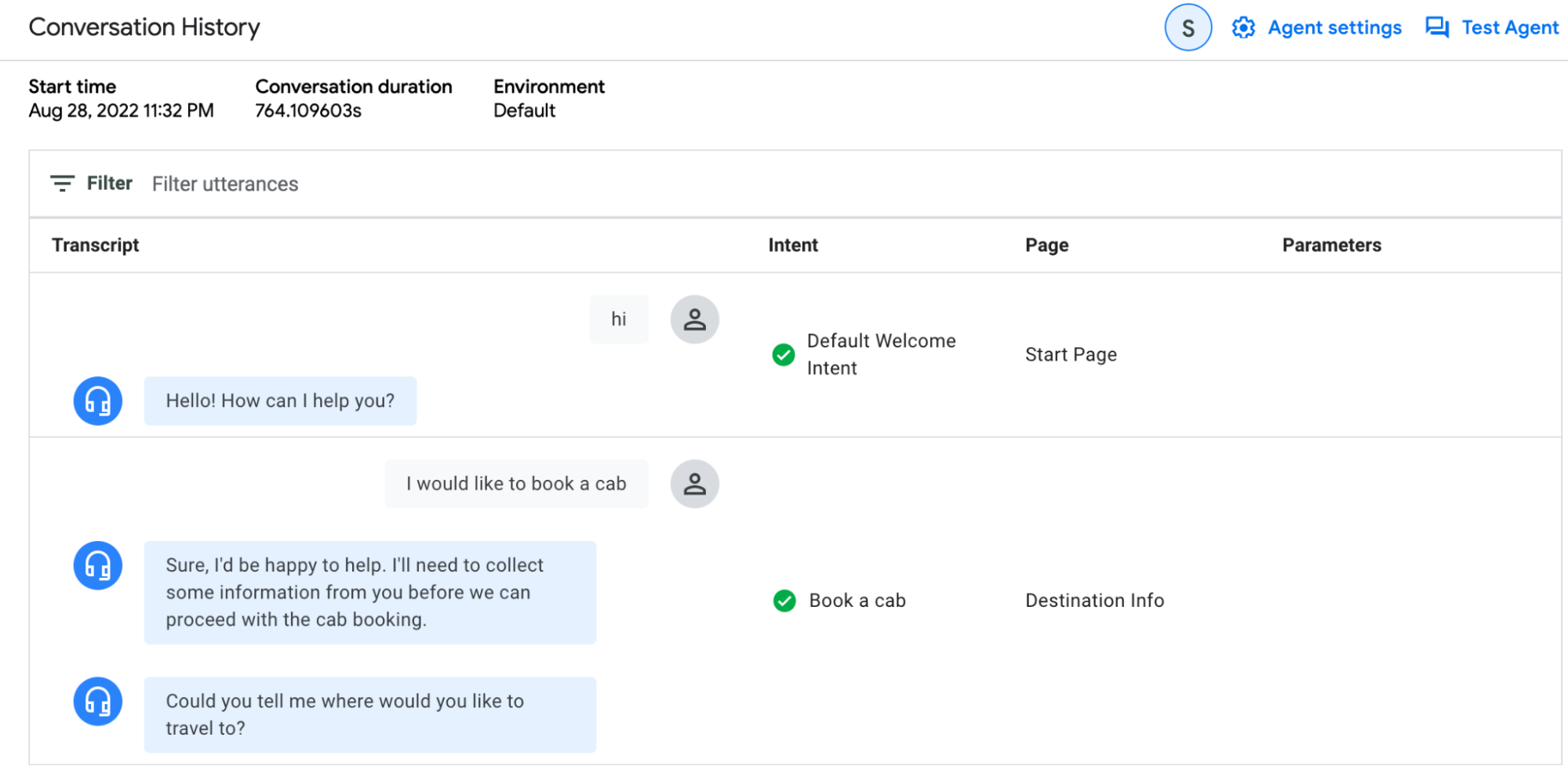
使用例
このツールを使用すると、人間のエージェントにエスカレーションされる原因となるエージェントの問題を特定できます。会話のサマリービューから、[はい] の [ライブ対応のエージェントへの引き継ぎ] フィルタを適用できます。これらの会話のいくつかを調べて、一般的なパターンを見つけてみてください。たとえば、ほとんどの会話で、特定のページで一致しないターンのフラグがある場合があります。これは、インテント ルートを作成する必要があるか、既存のインテント ルートがスコープ内にないことを示します。
フロー分析テーブル
[Flow Analysis - Table] タブは、トラフィックと、フローと表形式のページの分析に使用されます。
表示される指標は次のとおりです。
| X | 項目 |
|---|---|
| フロー名 | エージェントの各フローのフロー名 |
| 相対トラフィック | このフローで行われた会話の数 |
| エスカレーション率 | このフローで行われたすべての会話のうち、人間へのエスカレーションのリクエストにつながった会話の割合 |
| 離脱率 | このフローを経由したすべての会話のうち、このフローの後に終了した会話、またはこのフローから SESSION_END に移行した会話の割合 |
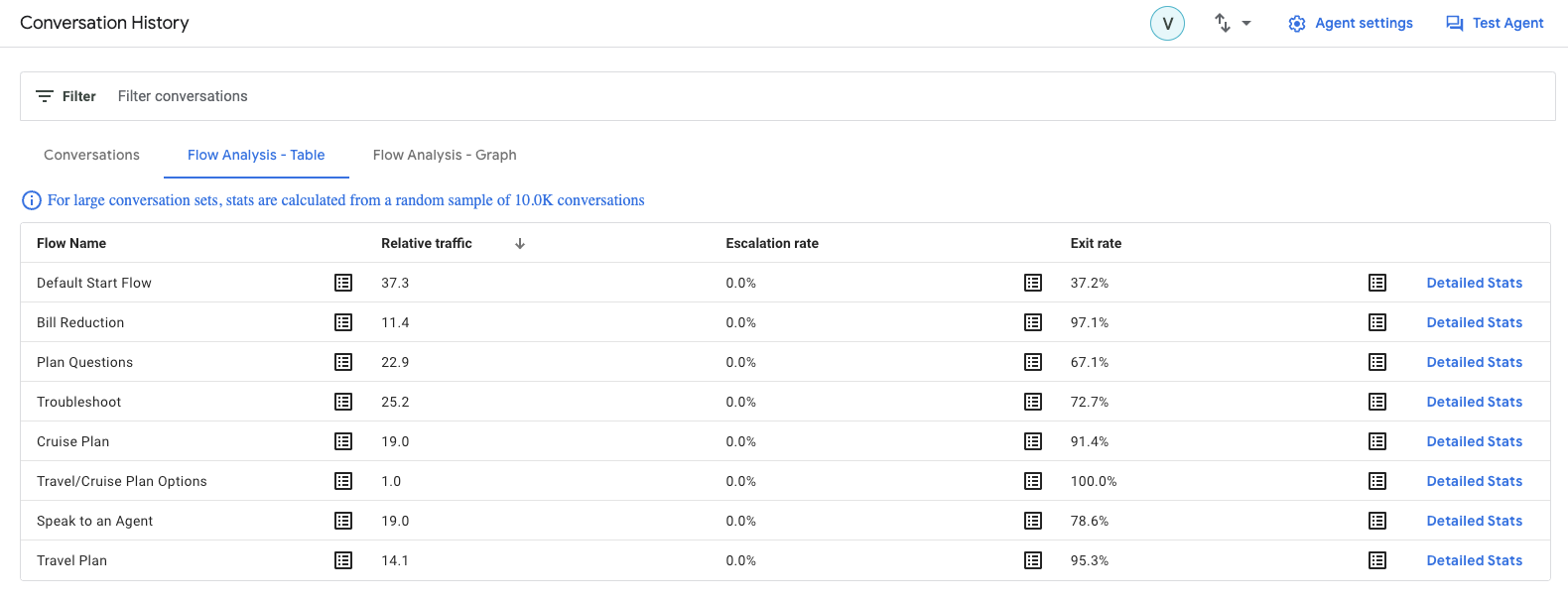
リスト ボタンをクリックすると、行に関連する会話のサンプルが開きます。サンプルを読むことで、具体的な問題や微妙な問題について理解を深めることができます。たとえば、エスカレーションが発生する理由を調べることができます。サンプルの詳細を表示するには、[会話の詳細] リンクをクリックします。
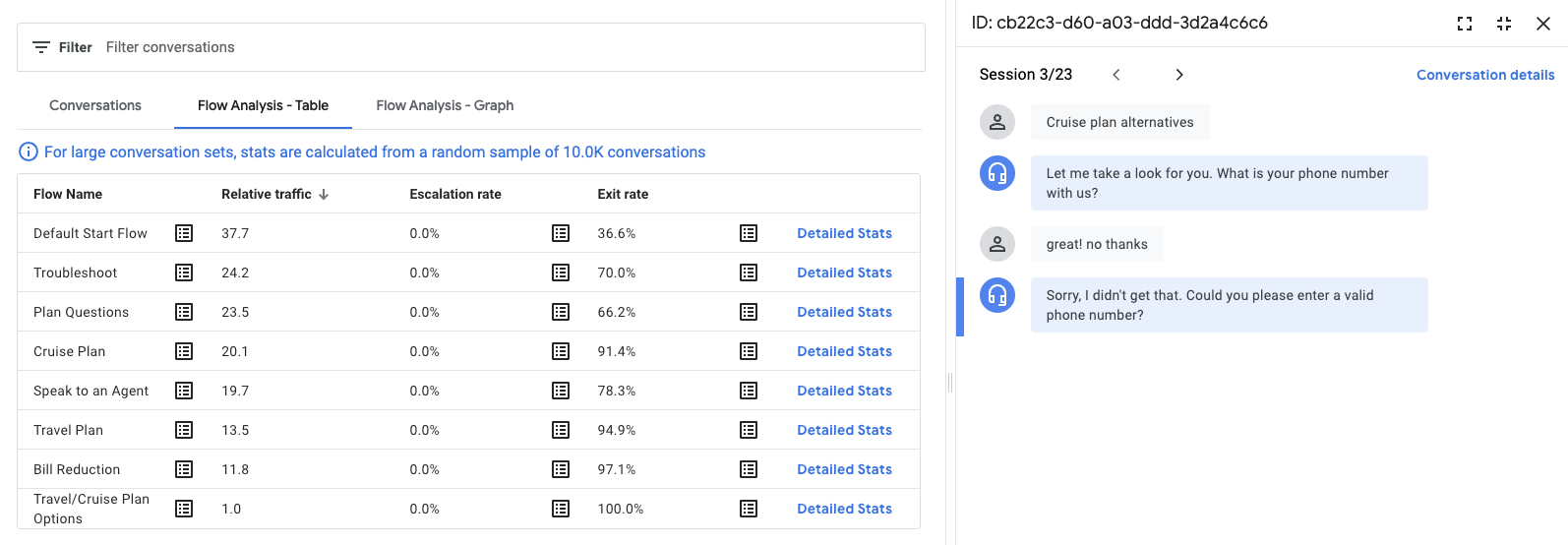
フローの [Detailed Stats] をクリックすると、フローのトラフィック統計情報が開きます。これにより、選択したフローとの間のフロー遷移の統計情報が表示されます。
表示される指標は次のとおりです。
| X | 項目 |
|---|---|
| 次のフロー | 選択したフローから別のフローへの遷移に関する統計情報 |
| 前のフロー | 別のフローから選択したフローへの遷移に関する統計情報 |

フローの行をクリックすると、そのフローを構成するページにドリルダウンします。
表示される指標は次のとおりです。
| X | 項目 |
|---|---|
| 相対トラフィック | このページにアクセスした会話の数。 |
| エスカレーション率 | このページを表示したすべての会話のうち、人間へのエスカレーションのリクエストにつながった会話の割合 |
| 離脱率 | このページを表示したすべての会話のうち、フローから離脱した会話、または、このページを表示した直後にセッションから離脱した会話(END_SESSION)の割合 |
| マッチ率なし | このページを表示したすべての会話のうち、不一致が発生した会話の割合 |
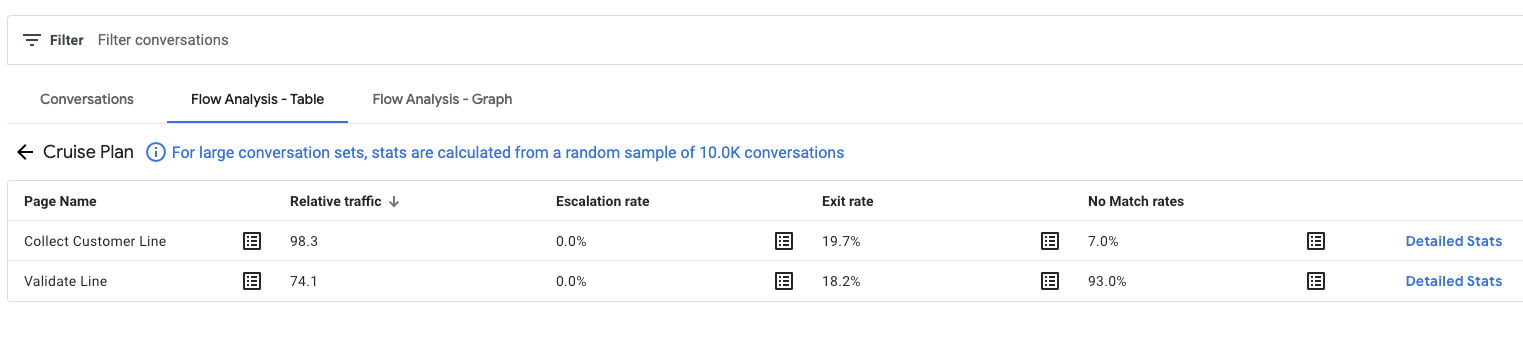
ページの [Detailed Stats] をクリックすると、ページのトラフィック統計情報が開きます。これにより、選択したページとの間のページ遷移の統計情報が表示されます。
表示される指標は次のとおりです。
| X | 項目 |
|---|---|
| インテント | ページのインテント一致に関する統計情報 |
| 次のページ | 選択したページから別のページへの遷移に関する統計情報 |
| 前のページ | 別のページから選択したページへの遷移に関する統計情報 |
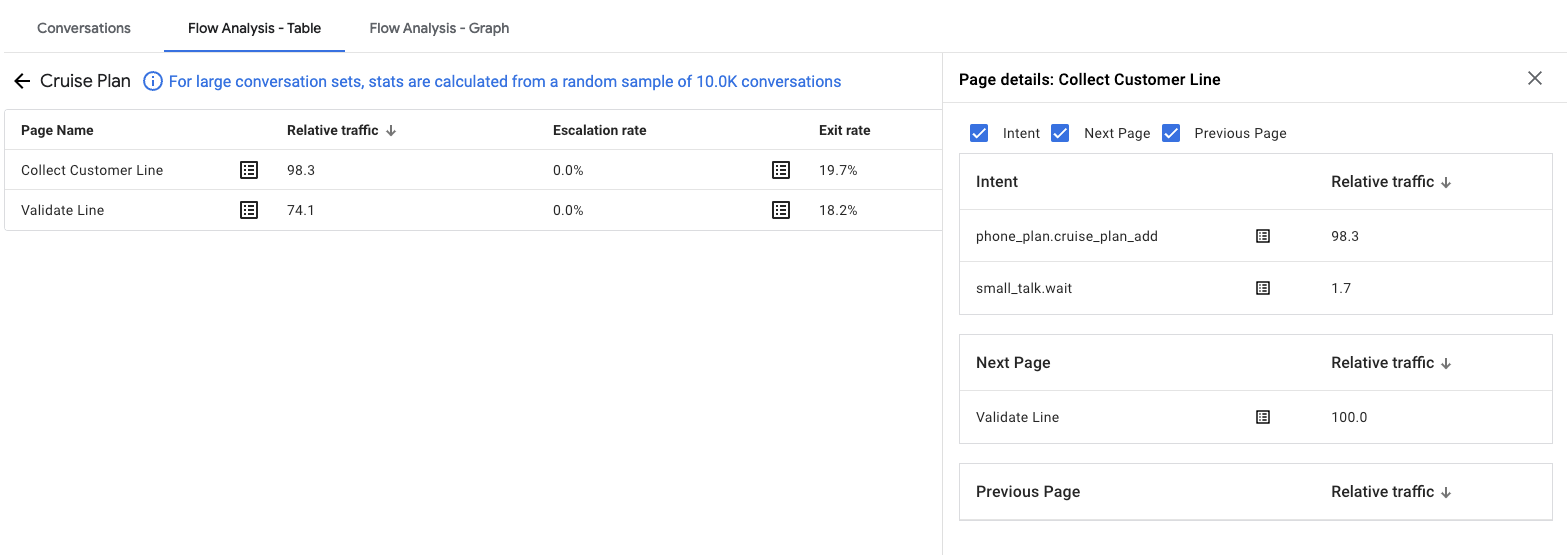
フロー分析グラフ
[Flow Analysis - Graph] タブは、トラフィックと、フローとグラフ形式のページの分析に使用されます。
フローをクリックすると、そのフロー内のページのトラフィックにドリルダウンします。

ズーム スライダーを使用すると、グラフに表示される詳細レベルを変更できます。低いボリュームのパスは、可視化の下位の設定から破棄されます。設定が高くても、ボリュームが非常に少ないパスは常に非表示になります。

指標は色分けされているため、重大度の高い問題を簡単に見つけることができます。
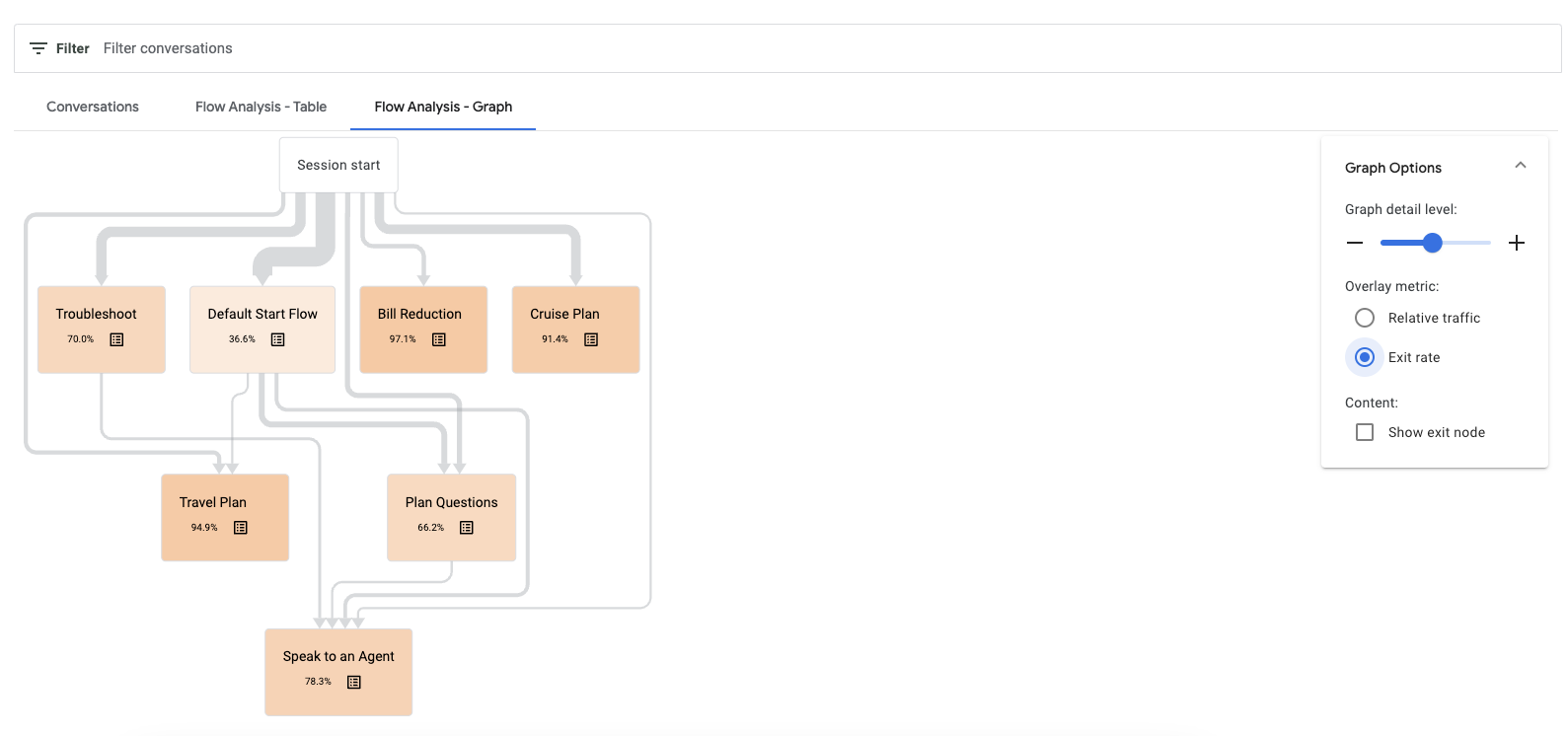
リスト ボタンをクリックすると、関連する会話が表示されます。
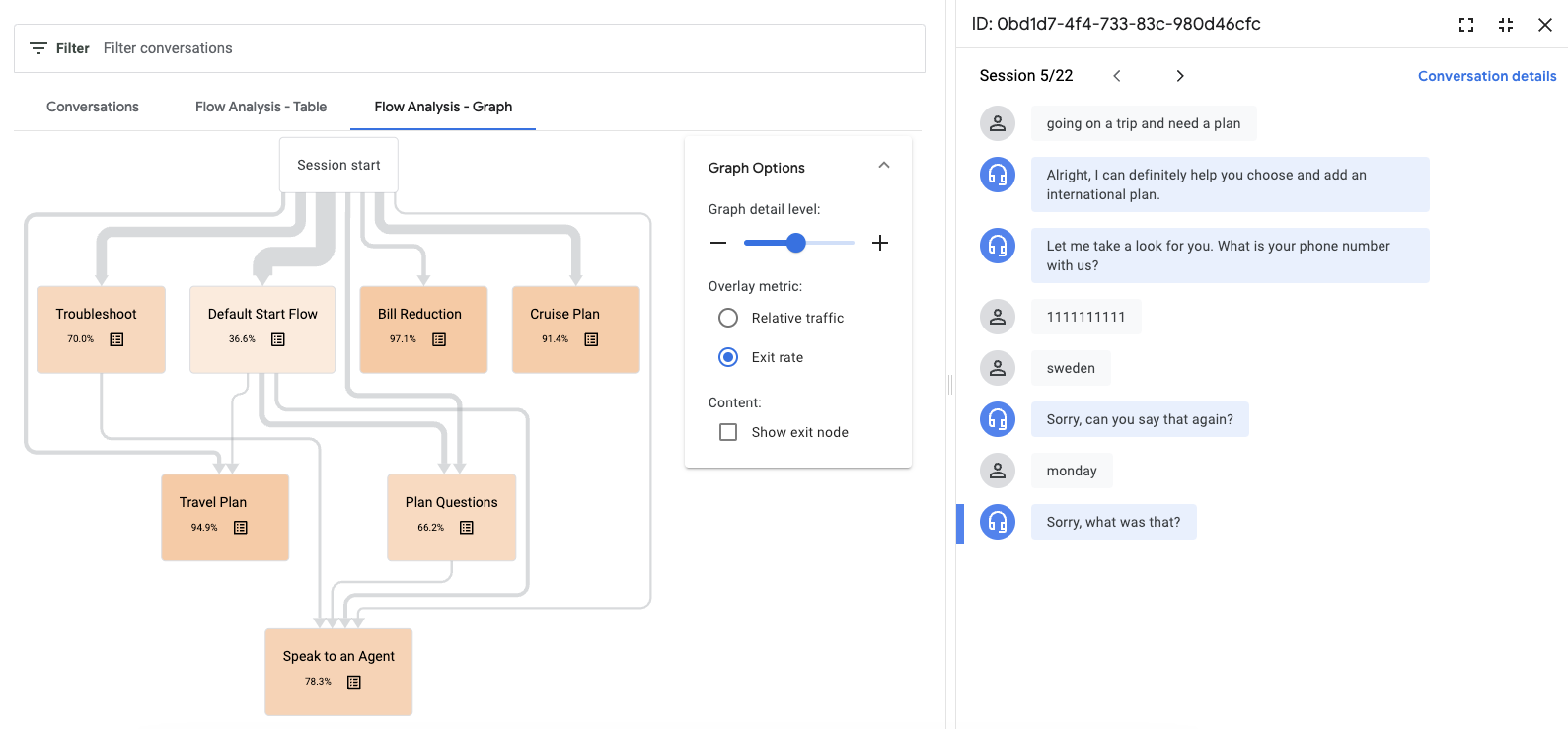
フローをクリックすると、そのフロー内のページに移動します。ここには、相対的なトラフィック、マッチ率なし、エスカレーション率、離脱率の指標が表示されます。
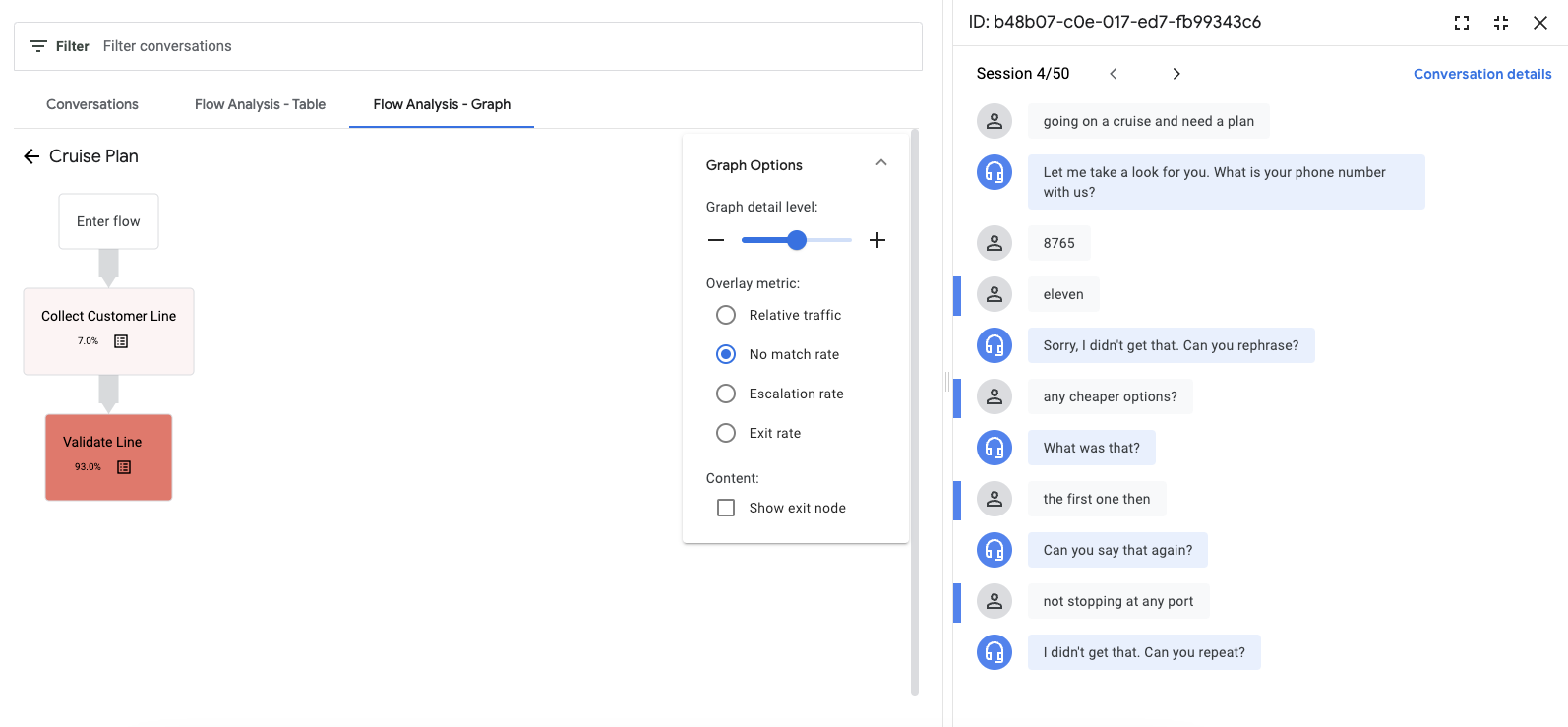
API を使用して会話履歴にアクセスする
API を使用して会話履歴にアクセスできます。V3beta1 リファレンス ドキュメントをご覧ください。
プライバシー
会話の履歴を有効にすると、Google が会話のデータを収集して一定期間保存した後、完全に削除します。デフォルトは 365 日ですが、SecuritySettings の retention_window_days フィールドを使用して、この期間を短縮できます。
データが保存されている間、データの所有権はユーザーが保持します。Google は、お客様のデータをカスタマー サポート以外の目的で使用したり、アクセスしたりすることはありません。


